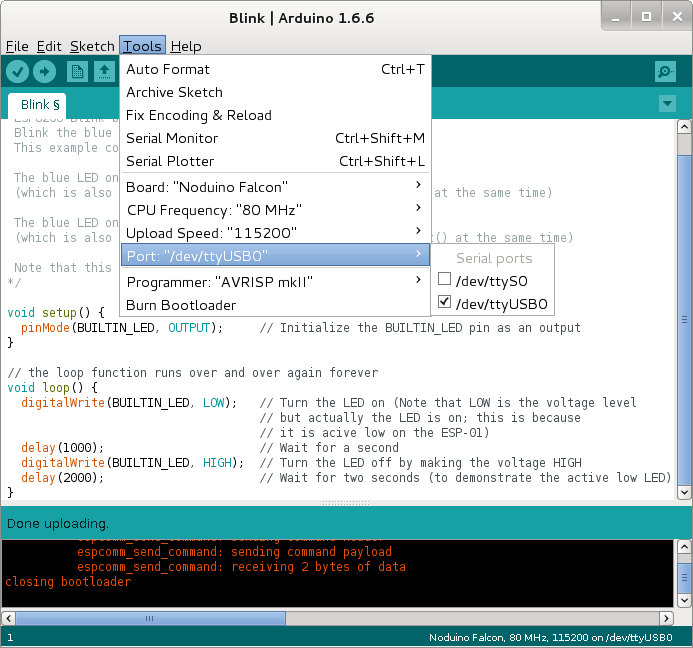ESP8266 最简系统
来自Jack's Lab
(版本间的差异)
(→独立运行) |
|||
| (未显示1个用户的26个中间版本) | |||
| 第1行: | 第1行: | ||
== 元器件 == | == 元器件 == | ||
| − | === | + | === SmartNode 模块 === |
| − | [[文件: | + | [[文件:NODE C.png | 640px]] |
| − | + | 备个 5P 的 2.54mm 间距的顶针,和一些杜邦线 | |
| + | |||
<br><br> | <br><br> | ||
| 第14行: | 第15行: | ||
最好有多个 VCC 和 GND 的引出,最好有 RTS 和 DTR 这些串口信号脚 | 最好有多个 VCC 和 GND 的引出,最好有 RTS 和 DTR 这些串口信号脚 | ||
| − | + | 准备一个 USB 转串口板,此处我们使用一个 FT232RL USB 转串口板,此物某宝有售:[http://s.click.taobao.com/bPo0xTx FT232RL USB 转串口板] | |
| + | |||
[[文件:Ft232.jpg]] | [[文件:Ft232.jpg]] | ||
| 第24行: | 第26行: | ||
用杜邦线把模块引脚按如下规则连上 USB 串口模块的引脚: | 用杜邦线把模块引脚按如下规则连上 USB 串口模块的引脚: | ||
| − | * | + | * USB2UART_GND ------> NODE_G0 (GPIO0) |
| − | + | * USB2UART_GND -----> NODE_GND | |
| − | * | + | * USB2UART_RXD -----> NODE_TX |
| − | * | + | * USB2UART_TXD -----> NODE_RX |
| − | * | + | |
| − | + | ||
| − | + | 以上接好后,最后 USB2UART_VCC3.3 -----> NODE_VCC 通电开机,即进入刷机模式,一次不行可多尝试几次 | |
| − | |||
| − | * | + | [[文件:Nodec-2.jpg | 600px]] |
| − | * | + | |
| − | + | ||
| − | + | 如需稳定的自动刷机编程模式,调整接线: | |
| + | |||
| + | * USB2UART_RTS --- NODE_RST | ||
| + | * USB2UART_DTR --- NODE_G0 (GPIO0) | ||
| + | |||
| + | |||
| + | Noduino SDK Linux 环境参考: | ||
| + | |||
| + | <source lang=bash> | ||
| + | # clone the whole sdk | ||
| + | git clone --recursive git://github.com/icamgo/noduino-sdk.git noduino-sdk | ||
| + | |||
| + | $ cd noduino-sdk/toolchain | ||
| + | $ ./gen.py | ||
| + | # generate the toolchain (you need Python 2.7) | ||
| + | </source> | ||
| + | |||
| + | 尝试点灯的例子 | ||
| + | |||
| + | <source lang=bash> | ||
| + | # try the first example | ||
| + | $ cd ../example/blink | ||
| + | $ make | ||
| + | |||
| + | # upload the example to dev board through serial | ||
| + | $ make flash | ||
| + | </source> | ||
| + | |||
| + | 即可上传固件。不同平台下,你的串口设备号可能不一样,确认一下你的串口设备,比如在 Windows 下 FT232RL 板可能被识别为 COM3 (设备管理器里查看),则: | ||
| + | |||
| + | <source lang=bash> | ||
| + | $ make flash ESPPORT=COM3 | ||
| + | </source> | ||
| + | |||
| + | 即可 | ||
| + | |||
| + | |||
| + | Arduino 环境,选择如图的参数: | ||
| + | |||
| + | [[文件:Noduino-blink-linux.png]] | ||
| + | |||
| + | |||
| + | 点 Upload 即可将最简单的闪灯的例子,编译后刷写入模块。上传完毕后,就可以看到,模块上的蓝色 LED 在按 1s 左右的间隔在闪动 | ||
| + | |||
| + | 详细软件操作过程,可参考这个:[[Getting Started with Noduino on Linux]] | ||
| + | |||
| + | <br><br> | ||
| + | |||
| + | == 独立运行 == | ||
| + | |||
| + | 单独运行不需要串口通讯,准备一个 3.3V 电源 (有 600mA 的输出电流)接上模块背面的 VCC (正极)和 GND 就可正常运行 | ||
| + | |||
| + | |||
| + | [[文件:Nodec-2.jpg | 600px]] | ||
| + | |||
| + | |||
| + | ;;注意:最简系统在跑 WiFi 相关的应用时,有可能电流不够,导致 WiFi 不可用,或者模块不稳定。最好能保证模块有 800mA 左右的供电,以保证 WiFi 的正常运作。 | ||
| + | |||
<br><br> | <br><br> | ||
2017年10月10日 (二) 15:04的最后版本
目录 |
[编辑] 1 元器件
[编辑] 1.1 SmartNode 模块
备个 5P 的 2.54mm 间距的顶针,和一些杜邦线
[编辑] 1.2 USB 转串口板
最好有多个 VCC 和 GND 的引出,最好有 RTS 和 DTR 这些串口信号脚
准备一个 USB 转串口板,此处我们使用一个 FT232RL USB 转串口板,此物某宝有售:FT232RL USB 转串口板
[编辑] 2 开发环境搭建
用杜邦线把模块引脚按如下规则连上 USB 串口模块的引脚:
- USB2UART_GND ------> NODE_G0 (GPIO0)
- USB2UART_GND -----> NODE_GND
- USB2UART_RXD -----> NODE_TX
- USB2UART_TXD -----> NODE_RX
以上接好后,最后 USB2UART_VCC3.3 -----> NODE_VCC 通电开机,即进入刷机模式,一次不行可多尝试几次
如需稳定的自动刷机编程模式,调整接线:
- USB2UART_RTS --- NODE_RST
- USB2UART_DTR --- NODE_G0 (GPIO0)
Noduino SDK Linux 环境参考:
# clone the whole sdk git clone --recursive git://github.com/icamgo/noduino-sdk.git noduino-sdk $ cd noduino-sdk/toolchain $ ./gen.py # generate the toolchain (you need Python 2.7)
尝试点灯的例子
# try the first example $ cd ../example/blink $ make # upload the example to dev board through serial $ make flash
即可上传固件。不同平台下,你的串口设备号可能不一样,确认一下你的串口设备,比如在 Windows 下 FT232RL 板可能被识别为 COM3 (设备管理器里查看),则:
$ make flash ESPPORT=COM3
即可
Arduino 环境,选择如图的参数:
点 Upload 即可将最简单的闪灯的例子,编译后刷写入模块。上传完毕后,就可以看到,模块上的蓝色 LED 在按 1s 左右的间隔在闪动
详细软件操作过程,可参考这个:Getting Started with Noduino on Linux
[编辑] 3 独立运行
单独运行不需要串口通讯,准备一个 3.3V 电源 (有 600mA 的输出电流)接上模块背面的 VCC (正极)和 GND 就可正常运行
- 注意:最简系统在跑 WiFi 相关的应用时,有可能电流不够,导致 WiFi 不可用,或者模块不稳定。最好能保证模块有 800mA 左右的供电,以保证 WiFi 的正常运作。